
表示スタイルを作成、修正します。
[表示スタイル管理]パレットには、図面内で利用可能な表示スタイルのサンプル イメージ パネルと、次のプロパティ パネルがあります。
- [面設定]
- [環境設定]
- [エッジ設定]
- [照明設定]
リボンの[表示スタイル]パネルで変更すると、一時的な表示スタイル *現在* が作成され、現在のビューポートに適用されます。この設定は、名前の付いた表示スタイルとしては保存されません。
オプション
次のオプションが表示されます。
[図面内で利用可能な表示スタイル]
図面内で利用できる表示スタイルのサンプル イメージが表示されます。選択した表示スタイルの面、環境、およびエッジの設定が、プロパティ パネルに表示されます。
サンプル イメージ上のアイコンは、表示スタイルのステータスを示します。
- 表示スタイルの下部中央に表示される[選択した表示スタイルを現在のビューポートに適用]ボタンと同じアイコンは、現在のビューポートに適用された表示スタイルを示します。
- 表示スタイルの下部中央に表示される図面アイコンは、現在の図面では使用されているが現在のビューポートでは使用されていない表示スタイルを示します。
- 表示スタイルの右下に表示される製品アイコンは、製品出荷時の既定の表示スタイルを示します。
帯状の領域内のツール ボタン
頻繁に使用するオプションにアクセスするためのボタンが配置されています。
- [新しい表示スタイルを作成]
-
新しいサンプル イメージがパネルの最後に配置され、選択されます。
- [選択した表示スタイルを現在のビューポートに適用]
-
選択した表示スタイルを現在のビューポートに適用します。
- [選択した表示スタイルをツール パレットに書き出し]
-
選択した表示スタイルのツールを作成し、これをアクティブなツール パレットに配置します。
- [選択した表示スタイルを削除]
-
図面から表示スタイルを除去します。既定の表示スタイルまたは使用中の表示スタイルは除去できません。
ショートカット メニュー
ツール ストリップ内のボタンからアクセスできるオプション以外にも、ショートカット メニューからのみ使用できる次のようなオプションも用意されています。パネル内のサンプル イメージを右クリックすると、ショートカット メニューが表示されます。
- [すべてのビューポートに適用]
-
選択した表示スタイルを図面内のすべてのビューポートに適用します。
- [名前と説明を編集]
-
このダイアログ ボックスで入力した説明は、このサンプル イメージ上にカーソルを移動したときにツールチップに表示されます。
- [コピー]
-
表示スタイルのサンプル イメージをクリップボードにコピーします。コピーしたイメージを、ツール パレットのウィンドウ内に貼り付けて表示スタイル ツールを作成したり、[図面内で利用可能な表示スタイル]パネル内に貼り付けてコピーを作成することができます。
- [貼り付け]
-
表示スタイル ツールをパネル内に貼り付け、それを図面に追加します。または、表示スタイルのコピーを[図面内で利用可能な表示スタイル]パネル内に貼り付けます。
- [サイズ]
-
サンプル イメージのサイズを設定します。[全画面]オプションは、1 つのイメージをパネル全体に表示します。
- [既定にリセット]
-
選択した既定の表示スタイルの元々の設定を復元します。
[面設定]
ビューポート内での面の外観をコントロールします。
- [ハイライト強度]ボタン
-
[ハイライト強度]の値を正から負または負から正に変更します。
- [不透明度]ボタン
-
[不透明度]の値を正から負または負から正に変更します。
- [面スタイル]
-
面のシェーディングを定義します。(システム変数 VSFACESTYLE)
- [リアリスティック]: この既定のオプションは、現実の世界での面の見え方にできる限り近づけます。
- [Gooch]: 暗い色と明るい色の代わりに暖色と寒色を使用して、現実の世界では影になって見えにくい面を見やすく表示します。
- [なし]: 面のスタイルは適用されません。その他の面の設定は使用できません。
この面スタイルでは、エッジはすべての隠線が除去された状態で表示されます。
光に照らされた領域には暖色を、影になる領域には寒色を使用することで、3D サーフェスとソリッドの詳細が表示されます。この面スタイルは、マテリアルが適用されていないオブジェクトでのみ表示されます。
- [照明品質]
-
現在のビューポート内の 3D ソリッドまたは 3D サーフェスの面の色を補間する方法を設定します。(システム変数 VSLIGHTINGQUALITY)
- [切り子面]:
- [スムーズ]:
- [最も滑らか]: 高品質の滑らかさで表示されますが、[手動によるパフォーマンス調整]ダイアログ ボックスで、ハードウェア効果オプションとして[ピクセル単位の照明]をオンにした場合は、表示が向上するのみです。
この設定により、リソースの消費は最小になりますが、曲面は切子面の近似表現になります。
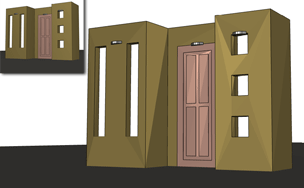
この既定の設定では、ハードウェア アクセラレーションを有効にしなくても滑らかに表示されます。

この設定で表示するには、GRAPHICSCONFIG[ハードウェア パフォーマンスの調整]コマンドの[グラフィックス パフォーマンス]ダイアログ ボックスで、[ピクセル単位の照明]設定をオンにする必要があります。

- [色]
-
面の色の表示をコントロールします。(システム変数 VSFACECOLORMODE)
- [標準]面のカラー変更子は適用されません。
- [単色]モデルを指定した色の階調で表示します(システム変数 VSMONOCOLOR)。
- [明るい色]面の色の色相および彩度の値を変更します。
- [彩度を落とす]色の彩度を 30 % 落とすことによって色をソフトにします。
単色には、システム変数 VSMONOCOLOR に格納されている色の値が使用されます。
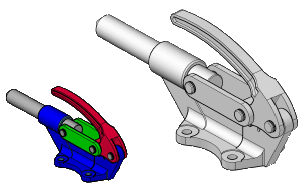
明るい色は、システム変数 VSMONOCOLOR に格納されている色の値の色相と彩度の設定によって決まります。
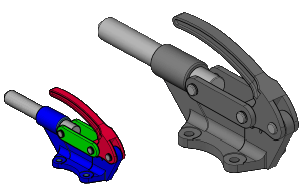
3D ソリッドと 3D サーフェスの色の彩度は、30% 減少します。
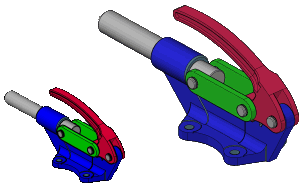
- [不透明度]
-
ビューポート内の面の不透明度または透過性をコントロールします。(システム変数 VSFACEOPACITY)
[マテリアルおよび色]
面のマテリアルおよび色の表示をコントロールします。
- [マテリアル表示]
-
マテリアルおよびテクスチャを表示するかどうかをコントロールします。(システム変数 VSMATERIALMODE)
- [単色]/[明るい色]
-
[色選択]ダイアログ ボックスが表示され、面のカラー モードによって、白黒カラーまたは明るい色を選択できます。この設定は、面のカラー モードが[標準]または[彩度を落とす]に設定されているときは利用できません。(システム変数 VSMONOCOLOR)
[環境設定]
影と背景をコントロールします。
- [影による表示]
-
影の表示をコントロールします。
注: 完全な影を表示するには、ハードウェア アクセラレーションが必要です。ハードウェア アクセラレーションをオンにするには、コマンド プロンプトに対して GRAPHICSCONFIG と入力します。[グラフィックス パフォーマンス]ダイアログ ボックスで、[ハードウェア アクセラレーション]ボタンをクリックします。 - [背景]
-
ビューポートで背景を表示するかどうかをコントロールします。(システム変数 VSBACKGROUNDS)
[エッジ設定]
エッジの表示方法をコントロールします。
- [表示]
-
エッジの表示を[切り子面エッジ]、[面分割線]、または[なし]に設定します。(システム変数 VSEDGES)
- [色]
-
エッジの色を設定します。(システム変数 VSEDGECOLOR)
[エッジ モディファイヤ]
[なし]以外のすべてのエッジ モードに適用される設定をコントロールします。
- [延長線]
-
線が交点を超えて伸びるようにして、手書きの効果を表現します。このボタンは、オーバーハングの効果をオンまたはオフにします。オンにすると、設定を変更できます。(システム変数 VSEDGELEX)
- [ジッター エッジ]ボタンと[ジッター]設定
-
線をスケッチした線のように表現します。(システム変数 VSEDGEJITTER)
- [折り目角度]
-
スムーズに見えるように、面内の切り子面のエッジが表示されない角度を設定します。このオプションは、システム変数 VSEDGES を切り子面のエッジを表示するように設定しているときに利用できます。(システム変数 VSEDGESMOOTH)
- [ハロー ギャップ %]
-
オブジェクトが他のオブジェクトによって隠線処理される部分に、ギャップが表示されるサイズを指定します。このオプションは、[コンセプト]または[3D 隠線]の表示スタイル、またはこれらの表示スタイルに基づいた表示スタイルを選択したときに使用できます。ハロー ギャップ値が 0 よりも大きいときは、シルエットのエッジは表示されません。(システム変数 VSHALOGAP)
[シルエット エッジ]
シルエットのエッジに適用する設定をコントロールします。シルエットのエッジは、ワイヤフレーム オブジェクトまたは透明なオブジェクトでは表示されません。(システム変数 VSSILHEDGE)
- [表示]
-
シルエットのエッジの表示をコントロールします。(システム変数 VSSILHEDGE)
- [幅]
-
シルエットのエッジが表示される幅を指定します。(システム変数 VSSILHWIDTH)
[隠線エッジ]
[なし]以外のすべてのエッジ モードに適用される設定をコントロールします。
- [表示]
-
隠線エッジが表示されるかどうかをコントロールします。(システム変数 VSOCCLUDEDEDGES)
- [色]
-
隠線エッジの色を設定します。(システム変数 VSOCCLUDEDCOLOR)
- [線種]
-
隠線エッジの線種を設定します。(システム変数 VSOCCLUDEDLTYPE)
[交差エッジ]
エッジ モードが[切り子面エッジ]に設定されているときに、交差エッジに適用される設定をコントロールします。
- [表示]
-
交差エッジが表示されるかどうかをコントロールします。(システム変数 VSINTERSECTIONEDGES)
注:パフォーマンスを向上するには、交差エッジを非表示にします。
- [色]
-
交差エッジの色を設定します。(システム変数 VSINTERSECTIONCOLOR)
- [線種]
-
交差エッジの線種を設定します。(システム変数 VSINTERSECTIONLTYPE)
[照明設定]
照明関連の効果をコントロールします。
- [露出コントロール]
-
マテリアルを使用せずに、面のハイライトのサイズをコントロールします。(システム変数 VSFACEHIGHLIGHT)
- [影による表示]
-
ビューポートでの影の表示をコントロールします。パフォーマンスを向上させるには、オフにします。(システム変数 VSSHADOWS)
- [マップされたオブジェクトの影]: 完全な影を表示します。
- [影付き]:
- [オフ]: